[Rozwiązano] 4 najlepsze sposoby na odzyskanie trwale usuniętych zdjęć na iPhonie
 Zaktualizowane przez Boey Wong / 19 2021:09
Zaktualizowane przez Boey Wong / 19 2021:09Sortowanie zdjęć na iPhonie to czasami zadanie, które wykonujesz, gdy się nudzisz lub ukrywasz je na głównej powierzchni aplikacji. Zdarzają się sytuacje, w których usuwasz obrazy tylko dlatego, że masz ochotę je usunąć. Te zdjęcia są przechowywane w folderze Ostatnio usunięte w aplikacji Zdjęcia na iPhonie przez 30 dni, zanim zostaną automatycznie usunięte.
Co zrobić, jeśli nie wiesz, że zostaną usunięte z folderu Ostatnio usunięte po ich usunięciu, ale nadal chcesz je odzyskać i nie możesz ich znaleźć? Ponieważ są one teraz trwale usuwane z Twojego iPhone'a, będziesz musiał podjąć pewien wysiłek, aby je odzyskać. Cóż, doskonale dla ciebie; mamy 2 rozwiązania. Ten post pokaże Ci, jak odzyskać trwale usunięte zdjęcia na iPhonie.
![[Rozwiązano] 4 najlepsze sposoby na odzyskanie trwale usuniętych zdjęć na iPhonie](https://www.fonelab.com/images/ios-data-recovery/how-to-recover-permanently-deleted-photos-on-iphone.jpg)

Lista przewodników
1. Jak odzyskać trwale usunięte zdjęcia na iPhonie, przywracając kopię zapasową?
1. iTunes
iTunes to aplikacja, która obsługuje pobieranie, odtwarzanie i zarządzanie plikami multimedialnymi. Umożliwia synchronizację i tworzenie kopii zapasowych multimediów, aplikacji i innych danych, takich jak kontakty, wiadomości, a zwłaszcza zdjęcia, których możesz użyć do utworzenia kopii zapasowej na iPhonie. Mając to na uwadze, jeśli włączyłeś tworzenie kopii zapasowych zdjęć na swoim iPhonie i usunąłeś je na stałe w jakikolwiek sposób, będziesz mógł je odzyskać za pomocą iTunes.
Kroki, jak odzyskać trwale usunięte zdjęcia na iPhonie z kopii zapasowej iTunes:
Krok 1Najpierw uruchom iTunes na komputerze, a następnie podłącz iPhone'a do komputera za pomocą kabla ładującego USB. Program automatycznie rozpozna urządzenie po dotknięciu Zaufaj w wyskakującym powiadomieniu na ekranie iPhone'a.
Krok 2Przejdź do panelu menu głównego w głównym interfejsie programów, a następnie kliknij ikonę urządzenia, aby otworzyć urządzenie. Następnie na ekranie pojawią się dane Twojego iPhone'a. Pod Podsumowanie w lewym panelu kliknij Kopie zapasowe kliknij Przywracanie kopii zapasowej.
Krok 3Poczekaj, aż urządzenie się załaduje, a lista wszystkich odpowiednich kopii zapasowych iTunes obecnych na Twoim iPhonie będzie widoczna na ekranie. Wybierz najbardziej odpowiednią kopię zapasową zawierającą Twoje zdjęcia, klikając ją. Następnie powinieneś być w stanie zobaczyć trwale usunięte zdjęcia z powrotem na swoim iPhonie.

Dzięki FoneLab na iOS odzyskasz utracone / usunięte dane iPhone'a, w tym zdjęcia, kontakty, filmy, pliki, WhatsApp, Kik, Snapchat, WeChat i inne dane z kopii zapasowej lub urządzenia iCloud lub iTunes.
- Z łatwością odzyskuj zdjęcia, filmy, kontakty, WhatsApp i inne dane.
- Wyświetl podgląd danych przed odzyskaniem.
- iPhone, iPad i iPod touch są dostępne.
2. Wyszukiwarka
Jeśli jesteś użytkownikiem systemu macOS 10.14 lub starszego, nie będziesz mógł korzystać z programu iTunes, ponieważ obsługuje on tylko wyższe wersje. Dlatego korzystanie z aplikacji Finder to najlepszy alternatywny sposób na odzyskanie trwale usuniętych zdjęć na iPhonie. Jest to natywny graficzny interfejs użytkownika i menedżer plików na Macu. Natomiast w naszym przypadku możesz go użyć do odzyskania trwale usuniętych zdjęć na swoim iPhonie.
Kroki, jak odzyskać trwale usunięte zdjęcia na iPhonie z Findera
Krok 1Uruchom aplikację Finders, a następnie podłącz iPhone'a do komputera za pomocą kabla USB.
Krok 2Upewnij się, że jest bezpiecznie podłączony, aby uniknąć przerw w procesie. Następnie dotknij Zaufaj na Zaufaj temu komputerowi wyskakujące powiadomienie na ekranie, jeśli zostaniesz o to poproszony.
Krok 3Kiedy twój iPhone ikona pojawi się w oknie Findera, wybierz ją, a następnie wybierz Przywracanie kopii zapasowej z głównego panelu menu.
Krok 4Na koniec wybierz z listy najbardziej odpowiednią kopię zapasową, która odpowiednio zawiera usunięte zdjęcia, i kliknij Przywracać aby przejść do odzyskiwania trwale usuniętych zdjęć na iPhonie.
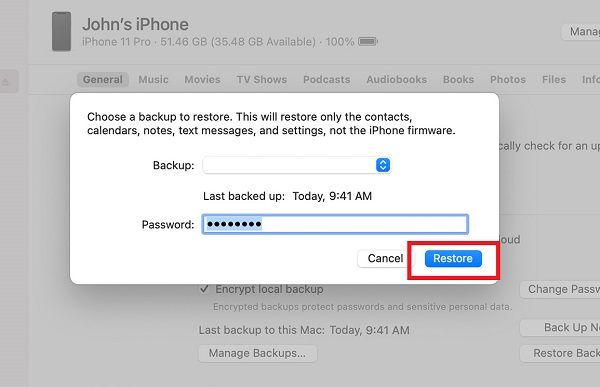
3. iCloud
iCloud to funkcja dostępna na urządzeniach z systemem iOS, która umożliwia bezpieczne przechowywanie muzyki, obrazów, filmów, dokumentów i wielu innych plików. Może być używany do uzyskiwania dostępu do danych z dowolnego i na wszystkich urządzeniach korzystających z tego samego konta. Mimo to, jeśli włączysz funkcję iCloud na iPhonie, dane na iPhonie zostaną automatycznie zarchiwizowane w pamięci iCloud. Ta funkcja urządzeń z systemem iOS jest przydatna, zwłaszcza gdy chcesz odzyskać usunięte dane na iPhonie. Może to być ratunkiem, jeśli utracisz jakiekolwiek dane na urządzeniu, ponieważ możesz go użyć, aby odzyskać trwale usunięte zdjęcia.
Kroki, jak to zrobić Odzyskaj trwale usunięte zdjęcia na iPhonie z kopii zapasowej iCloud:
Krok 1Idź do Ustawienia na iPhonie i dotknij Ogólne.
Krok 2Na Ogólne menu, przewiń w dół do dołu menu. Następnie dotknij Zresetuj i wybierz Wymaż całą zawartość i ustawienia. Jeśli pojawi się monit, wprowadź hasło ekranu blokady, aby potwierdzić akcję i dotknij Tak w wyskakującym powiadomieniu, aby kontynuować.
Krok 3Twoje urządzenie uruchomi się ponownie po zakończeniu procesu. Następnie podłącz iPhone'a do Wi-Fi i skonfiguruj urządzenie. Po skonfigurowaniu wybierz Przywróć z iCloud Backup i zaloguj się do iCloud.
Krok 4Na koniec dotknij Pokaż wszystkie kopie zapasowe, a następnie wybierz kopię zapasową zawierającą usunięte zdjęcia, a trwale usunięte zdjęcia zostaną odzyskane.

Wszystkie wymienione powyżej rozwiązania, jak wspomniano, będą działać tylko wtedy, gdy utworzysz kopię zapasową przed ich usunięciem. Nie tylko to, ale także usunie wszystkie twoje dane z twojego urządzenia. Ale co, jeśli przegapiłeś wykonanie kopii zapasowej? Jeśli tak, nadal możesz odzyskać z nami trwale usunięte zdjęcia, korzystając z FoneLab na iOS.
2. Jak odzyskać trwale usunięte zdjęcia na iPhonie za pomocą FoneLab na iOS?
Jeśli uważasz, że trwale usuniętych zdjęć na iPhonie nie można odzyskać i nie można ich odzyskać, pomyśl jeszcze raz. Z FoneLab dla iOS, jest to możliwe zadanie, które możesz wykonać w ciągu minuty lub dwóch, nawet jeśli jesteś nowicjuszem. Jest to profesjonalnie zaprojektowany program do odzyskiwania utraconych lub usuniętych danych i systemu iOS oraz tworzenia kopii zapasowych lub przywracania danych, który można zainstalować na komputerach z systemem Windows i Mac. Tak więc, jeśli chcesz odzyskać trwale usunięte zdjęcia na iPhonie, może to być najlepsze narzędzie, z którego można korzystać. Po prostu podłączając iPhone'a i poruszając się po jego wszechstronnym, ale prostym i przyjaznym dla użytkownika interfejsie, będziesz mógł odzyskać swoje zdjęcia.
Kroki, jak odzyskać trwale usunięte zdjęcia na iPhonie za pomocą FoneLab na iOS:
Krok 1Pobierz FoneLab na iOS z oficjalnej strony FoneLab. Następnie zainstaluj go na swoim komputerze. Po instalacji uruchomi się automatycznie. Jeśli nie, po prostu kliknij dwukrotnie ikonę na pulpicie.

Krok 2Podłącz iPhone'a do komputera za pomocą kabla ładującego USB. Gdy na iPhonie pojawi się wyskakujące powiadomienie, po prostu kliknij Zaufaj, aby podłączyć urządzenie do komputera. Następnie kliknij Odzyskiwanie danych iPhone, a następnie pod Odzyskaj z urządzeń z systemem iOSkliknij Rozpocznij skanowanie.
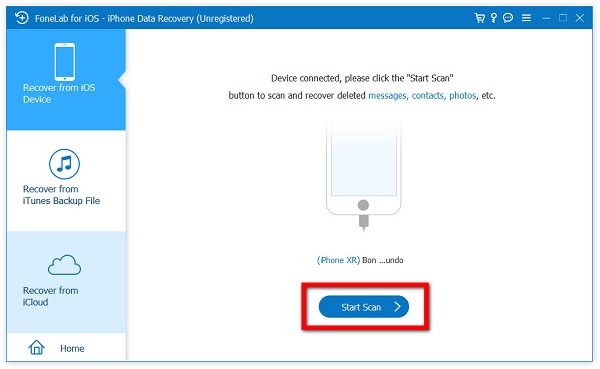
Krok 3Na panelu bocznym, pod Media, aby wyświetlić wszystkie zdjęcia na iPhonie. Następnie zamiast wybrać Pokaż wszystko, wybierz Pokaż tylko usunięte z rozwijanego menu.
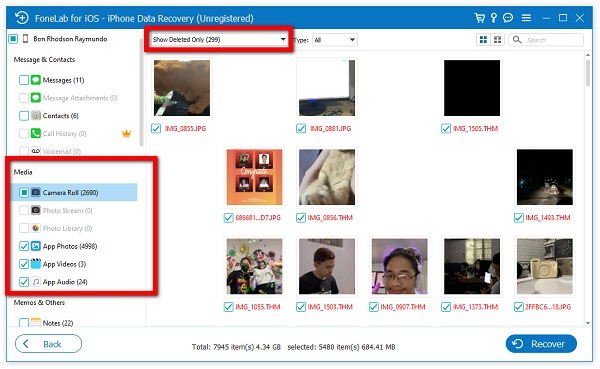
Krok 4Z Usunięte zdjęcia zaznacz pole wyboru każdego usuniętego zdjęcia, które chcesz odzyskać, lub po prostu zaznacz pole u góry, aby zaznaczyć je wszystkie. Następnie kliknij Recover przycisk w dolnej części interfejsu.

Możesz także użyć FoneLab dla iOS aby wyodrębnić pliki danych z kopii zapasowej iTunes lub iCloud, a następnie przywrócić je selektywnie. Po prostu wybierz Odzyskaj z pliku kopii zapasowej iTunes or Odzyskaj z iCloud pod iOS Odzyskiwanie danych panelu i wykonaj te same czynności opisane powyżej.
3. Często zadawane pytania dotyczące odzyskiwania trwale usuniętych zdjęć na iPhonie
1. Jak włączyć tworzenie kopii zapasowych zdjęć na iCloud?
Przejdź do menu Ustawienia na iPhonie, a następnie stuknij [nazwa urządzenia]. Następnie dotknij iCloud, po prostu włącz przycisk Toggle-Switch na Zdjęciach, aby umożliwić tworzenie kopii zapasowej zawartości aplikacji na iCloud. Po tym kroku pliki multimedialne w aplikacji Zdjęcia zostaną automatycznie zapisane w kopii zapasowej w pamięci iCloud.
2. Czy jakość zdjęcia jest nadal taka sama po odzyskaniu?
Technicznie tak. Jeśli usuniesz zdjęcie, a następnie je odzyskasz, jakość jest nadal taka sama. Nie będzie żadnych zmian, które zajdą w wewnętrznym aspekcie zdjęcia. Ale zdarza się, że jeśli proces odzyskiwania jest wadliwy, istnieje możliwość pogorszenia jakości zdjęć. Dlatego jeśli chcesz mieć bezproblemowe i wysokiej jakości wydruki, gorąco zachęcamy do korzystania z FoneLab na iOS.
Poniżej znajduje się samouczek wideo w celach informacyjnych.
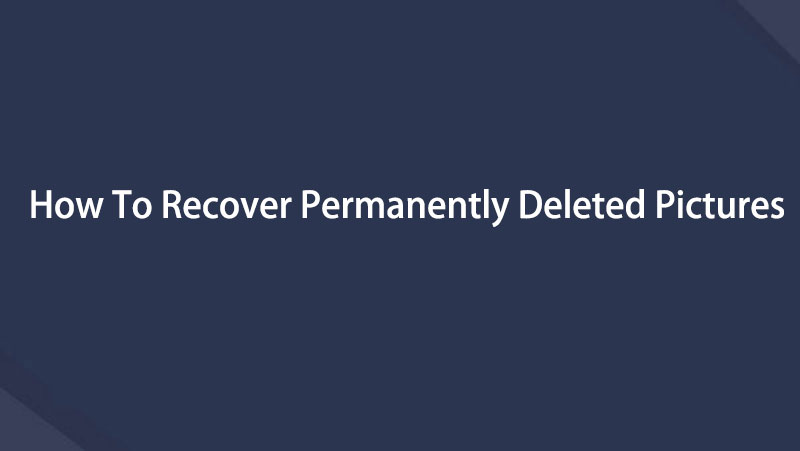

Podsumowując, nawet najbardziej niemożliwe zadanie odzyskiwania stało się dla Ciebie łatwe. W tym artykule szczegółowo wyjaśniono wszystkie możliwe rozwiązania odzyskiwania trwale usuniętych zdjęć na iPhonie. Musisz tylko spróbować tego, co odpowiada Twoim potrzebom. Ale jedno jest pewne: z jakiegokolwiek powodu, dla którego chcesz odzyskać zdjęcia, powyższe rozwiązania mogą być elastyczne i przekraczać Twoje oczekiwania.
Dzięki FoneLab na iOS odzyskasz utracone / usunięte dane iPhone'a, w tym zdjęcia, kontakty, filmy, pliki, WhatsApp, Kik, Snapchat, WeChat i inne dane z kopii zapasowej lub urządzenia iCloud lub iTunes.
- Z łatwością odzyskuj zdjęcia, filmy, kontakty, WhatsApp i inne dane.
- Wyświetl podgląd danych przed odzyskaniem.
- iPhone, iPad i iPod touch są dostępne.
